
インスタストーリーで音楽を15秒以上流したい時ってありますよね。
通常の設定では音楽の再生が最大15秒までとなっています。
このページではストーリーで音楽を15秒以上再生する方法について解説します。
インスタストーリーで音楽を15秒以上再生するには?
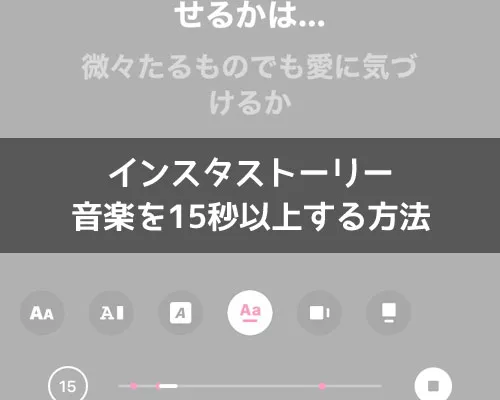
インスタストーリーでは一つの写真に音楽を15秒以上設定することはできません。
これはインスタの仕様になっているのでどうすることもできないです。
しかし、やり方によっては15秒以上の音楽を流すことも可能です。
具体的には以下のような方法があります。
- 写真を15秒以上の動画に加工する
- 複数枚投稿を使う
それぞれについて解説します。
写真を15秒以上の動画に加工する
インスタストーリーで写真を投稿しても音楽を15秒以上つけることはできないですが、写真を動画にすれば話は別です。
例えば一枚の写真を30秒の動画に編集して、その動画をストーリーに投稿すると30秒の音楽をつけることができます。
動画といっても見た目的には全く動きのない動画なので、写真に30秒の音楽がついてるように見えます。
写真を動画に加工する方法としては『InShot』アプリを使います。
関連リンク
『InShot』アプリを使って写真の動画に加工する具体的な方法は以下になります。
- 『InShot』アプリを起動して『ビデオ』をタップ
- 動画に加工したい写真を選択して『チェックアイコン』をタップ
- 読み込まれた写真のタイムラインをタップ
- 『>』をスライドさせて右に広げていく
- 動画として再生する希望秒数まで広げたら『転送アイコン』をタップ
- 『保存』をタップ
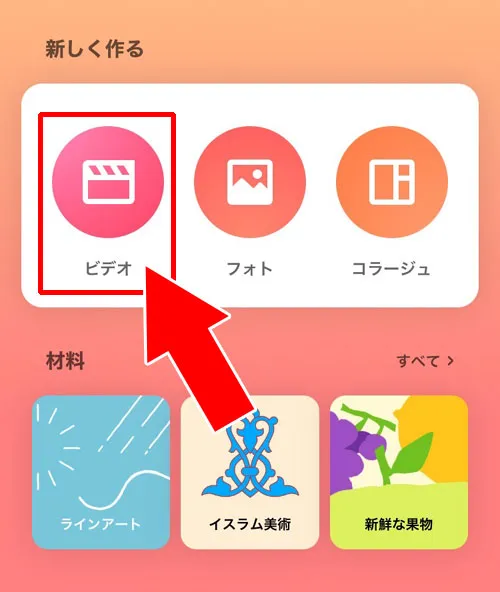
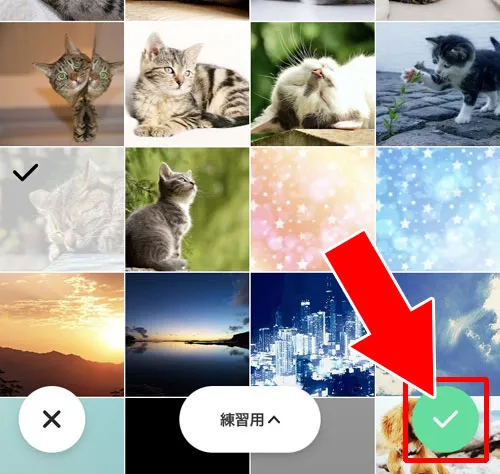
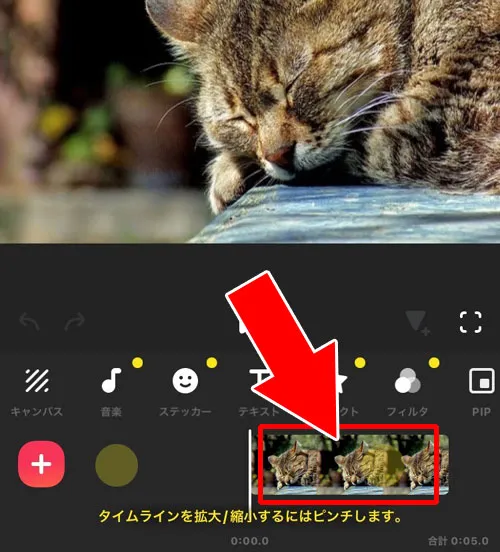
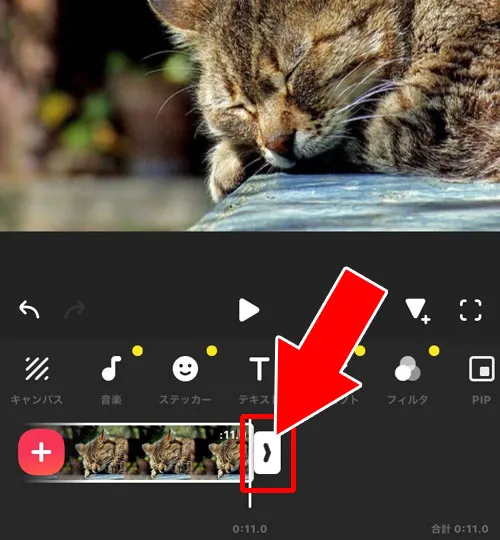
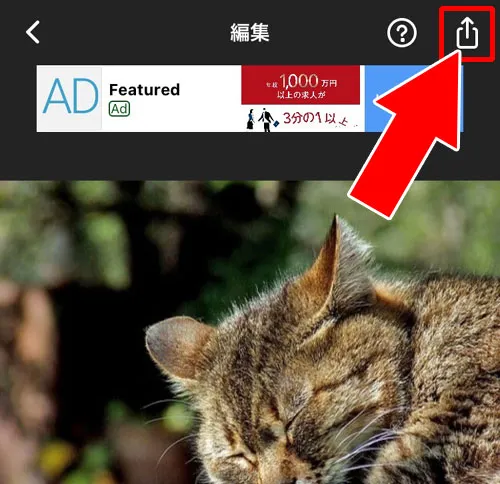
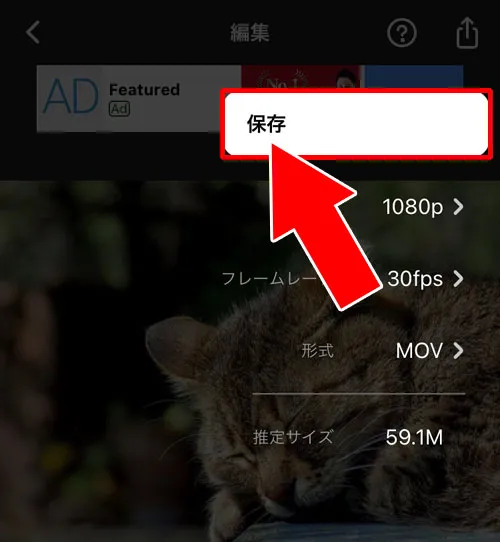
これで写真の動画に加工することができます。
この動画をストーリーに投稿すると、見た目を写真ですが実際は動画になっているので動画の秒数分の音楽をつけることができます。
仮に30秒の動画であれば音楽も30秒となります。
ストーリーの複数枚投稿で音楽も複数使う
インスタストーリーで写真を複数枚選択し、写真ごとに15秒の音楽を設定していきます。
そして、ひとつの写真で15秒ぶんの音楽が流れるように設定し、次の写真になるとそこから次のフレーズが再生されるように設定して行きます。
音楽の再生開始位置は自分で自由に設定できるので写真ごとに再生開始位置を変更すれば連続して音楽を流すといったこともできるようになります。
ストーリーで複数枚投稿をしてそれぞれに音楽を設定するには以下の方法で行います。
- インスタグラムアプリを起動し、ストーリーの投稿画面を開く
- 写真選択画面で『選択』をタップ
- 写真を複数枚選択して『→』をタップ
- 『スタンプ』アイコンをタップ
- 『ミュージック』スタンプをタップ
- 好きな音楽を選択
- 音楽の再生パターンや再生開始位置などを調整して『完了』をタップ
- 次の写真を選択
- 再度、同じようにスタンプアイコンのミュージックスタンプから同じ音楽を選択する
- 音楽の再生開始位置を前回設定した終了個所の続きから始まるように調整する
- 『完了』をタップ
- さらに次の写真を選択し、この流れを写真の枚数分続ける
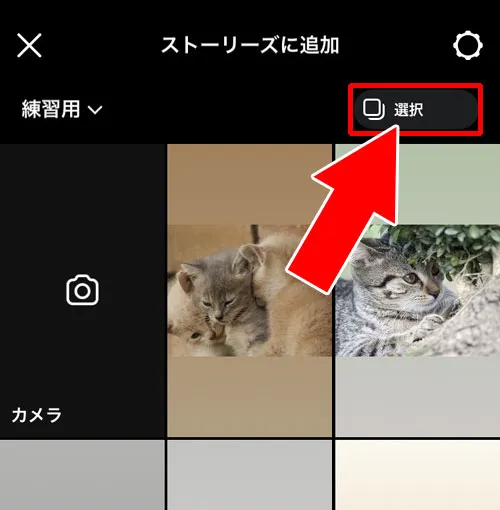
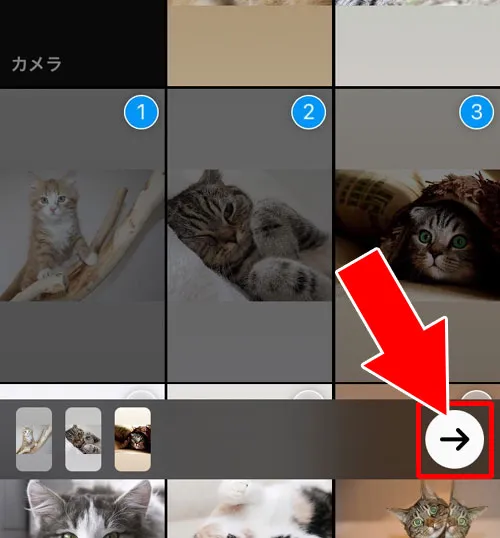
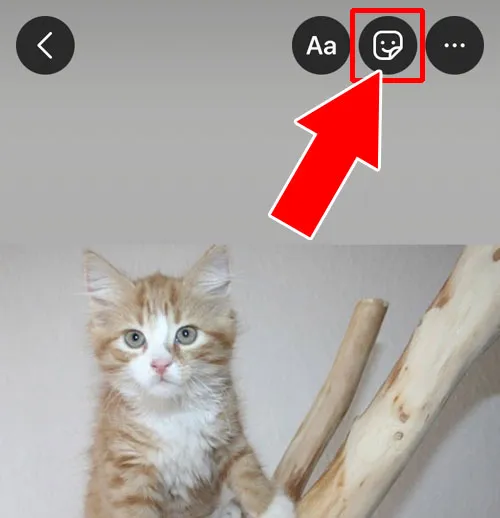
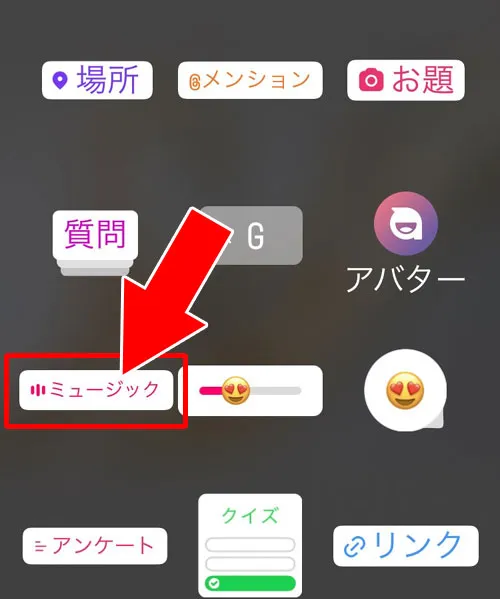
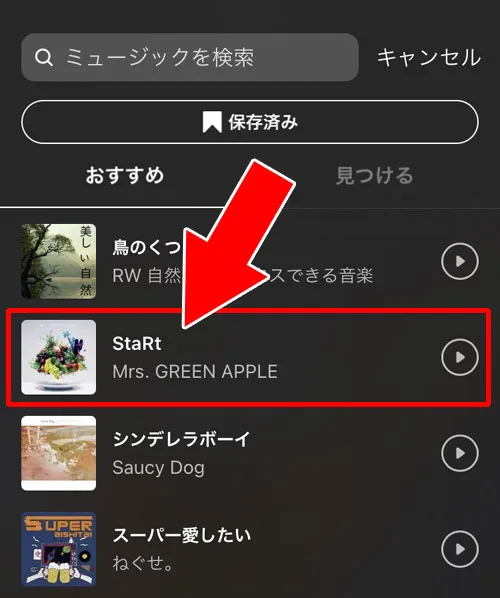
※この時に再生が終わる部分(歌詞)を確認しておく
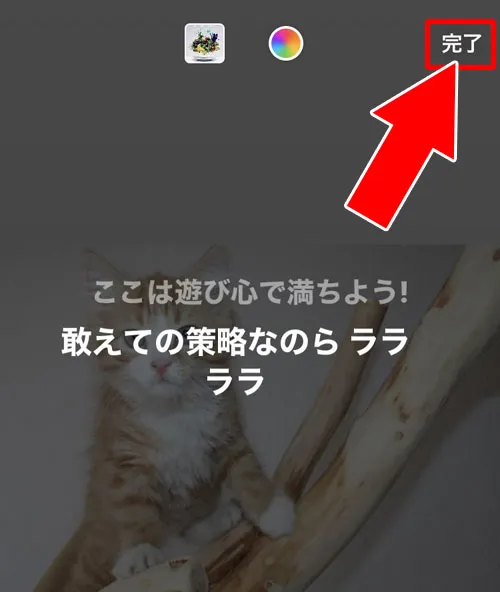
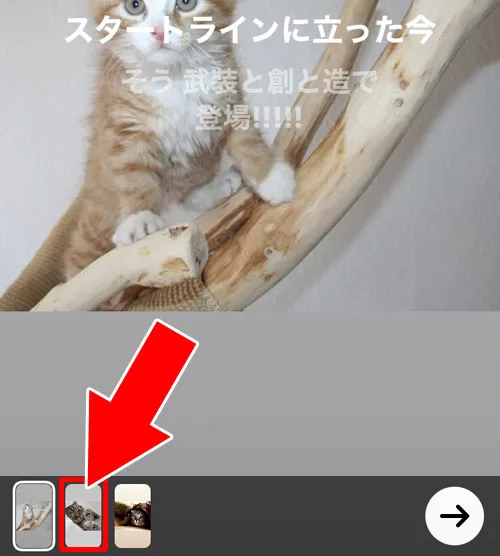
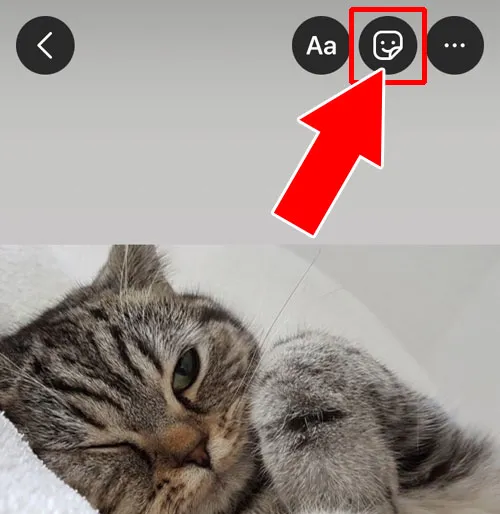
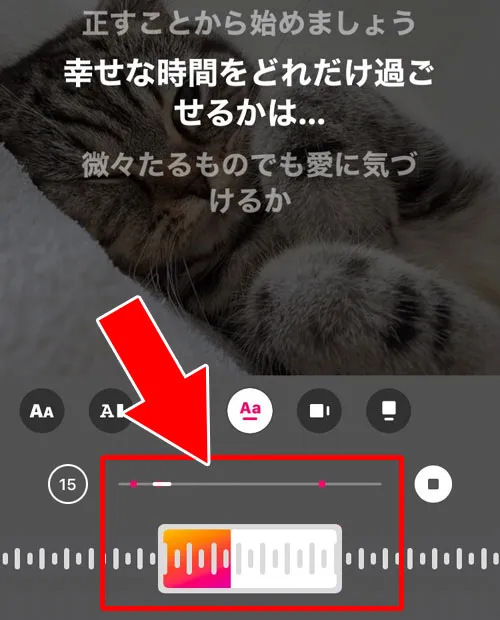

これで複数枚投稿をして音楽もそれぞれの写真に設定することができます。
注意点としては写真ごとに音楽の再生開始位置を正しく調整することです。
音楽がどの部分で終わってしまうか確認しておき次の写真で開始位置を調整する必要があるのでその点だけ注意しましょう。
インスタの音楽スタンプを使いこなそう
インスタグラムのストーリー機能には写真や動画に音楽をつけられる「音楽スタンプ」があります。
この記事では音楽を15秒以上流す方法を中心に紹介しましたがそれに加えて基本的な使い方や活用法注意点も知っておくとより便利です。
ここでは音楽スタンプの使い方や再生時間の調整方法スタンプが使えないときの対処法などよくある疑問点について詳しく解説します。
音楽スタンプの使い方をおさらい
音楽スタンプを使うにはストーリー編集画面でスタンプアイコンをタップし「音楽」を選びます。
好きな曲を検索し希望のパートを選んで挿入するだけで簡単に音楽付きのストーリーが作れます。
歌詞の表示形式やスタイルを変更することも可能です。
複数のスタイルを試して自分らしい演出を見つけましょう。
再生時間の調整方法を知っておこう
写真の場合音楽の再生時間は5秒から最大15秒まで調整可能です。
曲のスライダーを使って好きな部分を切り取って設定しましょう。
一方、動画の場合は動画の長さに合わせて音楽が自動的に設定されます。
より長く音楽を流したい場合は動画を投稿することで15秒以上の再生も可能になります。
再生時間の調整に慣れておくとストーリーの自由度が広がります。
音楽スタンプが出ないときの対処法
まれに音楽スタンプが表示されないことがあります。
原因としてはインスタグラムのアプリが古いバージョンのままであったり地域制限がある場合が考えられます。
またビジネスアカウントでは一部の楽曲が使用できないこともあります。
アプリのアップデートやアカウントの設定確認をしてみてください。
音楽が使えない原因を特定し対処することで再び音楽を楽しむことができるでしょう。
便利な活用術でさらに楽しもう
「作成モード」を使えば背景色と文字だけの画面でも音楽スタンプを使うことができます。
テンポよく伝えたいときやシンプルに気持ちを共有したいときに便利です。
また気に入った楽曲は事前に保存しておくことですぐに使えるようになります。
音楽スタンプを活用すればストーリーの表現がグッと広がります。
日々の投稿にぜひ取り入れてみてください。
ストーリー動画の長さと分割のコツ
インスタのストーリーは1つの動画につき最大60秒まで対応しています。
それ以上の長さの動画を投稿したい場合自動的に複数の15秒クリップに分割されます。
その際も音楽はつけられますが曲が途中で切れることもあるため事前にどの範囲を使うか決めておくと安心です。
動画編集アプリを併用すればよりスムーズに投稿が可能になります。
動画投稿を活用することで音楽を長く楽しむことができるでしょう。
まとめ
インスタストーリーで音楽を15秒以上設定する場合は、写真を15秒以上の動画にしてその動画をストーリーに投稿する方法と、複数枚投稿で写真を複数選択してそれぞれの写真に音楽を設定するというやり方で対応します。
複数枚投稿で対応する場合はアプリのダウンロードも不要なので簡単ですが、音楽の再生開始位置を調整するのが少し面倒です。
音楽の調整をするのが面倒な方は『InShot』アプリをダウンロードして写真を動画に加工する方法で対応していくと良いでしょう。
インスタストーリーの音楽については以下でも詳しく解説してるので参考にしてください。
関連リンク























